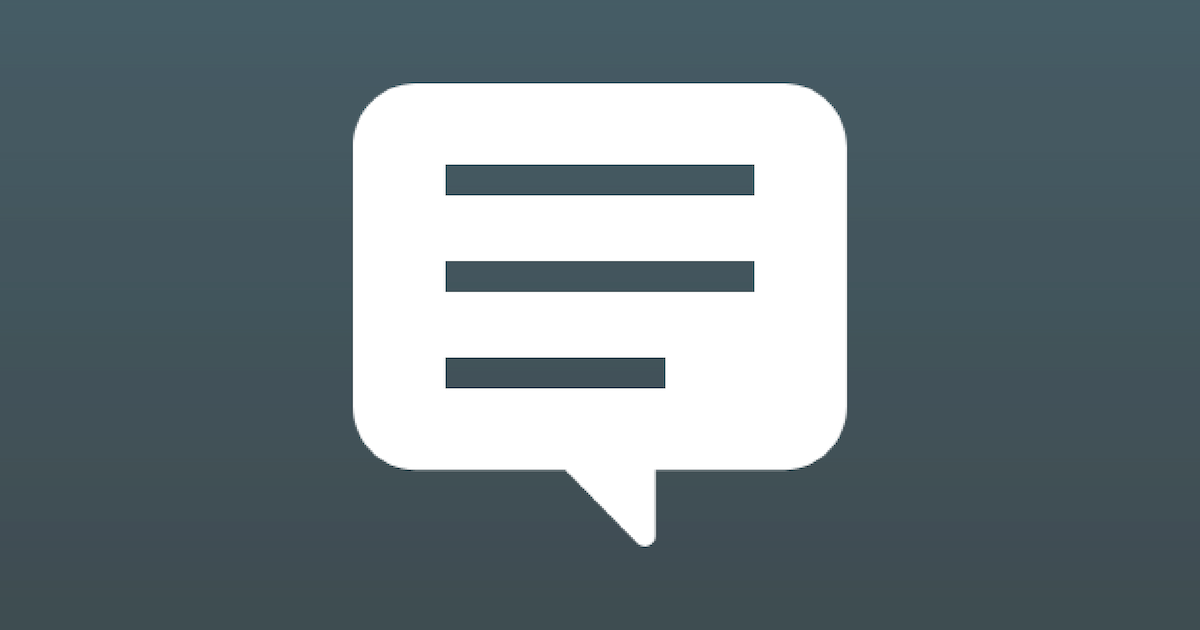ABEMAをフルスクリーン表示で見たいのに画面の変更方法がわからなかったり、全画面でコメントが見れなかったり、コメントの文字の大きさでお困りのことはありませんか。
ここでは、主にPCブラウザ版において、スクリーンサイズとコメントについて解説します! ショートカットキーなども使用して、楽々設定しましょう。
コンテンツ
ABEMAをフルスクリーン表示にする方法
番組視聴画面の右下にある四角いアイコンをクリックすると、フルスクリーン表示へ切り替えできます。元に戻す場合も同様です。
フルスクリーンへ変更する場合
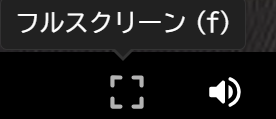
フルスクリーンを解除する場合
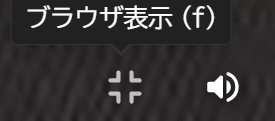
また、ABEMAを表示しているブラウザを選択した状態でキーボードのFキーを押下しても、ワンタッチで全画面表示に変更できます。元に戻す場合もFキーでOKです。
フルスクリーンでコメントを見る方法
フルスクリーン化する時に1点だけ注意があり、フルスクリーン化の手順によってはコメントが表示できません。フルスクリーンでコメントを表示する場合は、次の手順を行います。
- 番組視聴画面の右下のコメントアイコンをクリックして、コメントを表示する
- ABEMAを見ているブラウザを選択した上で、キーボードのF11キーを押す
全画面をやめる場合も、F11キーでOKです。
コメントの文字サイズ
ABEMAのコメント欄のサイズを変更することで、コメントの文字サイズも調節可能です。
コメント欄を拡大
⇒⇒
文字サイズは拡大
動画領域は縮小
コメント欄を縮小
⇒⇒
文字サイズは縮小
動画領域は拡大
小さな変更ですが、意外と便利な技です。
コメント欄の文字サイズ変更方法
PCのキーボードのCtrlを押しながら、+キーを押すと文字が大きくなり、-キーを押すと文字が小さくなります。
また、Ctrlを押しながら、マウスホイール(マウスのスクロールするボタン)で調節することもできます。
規定サイズに戻したいときは、Ctrlを押しながら、数字の0キーを押せばOKです。
パソコンのショートカットキーがそのまま使用できるということですね。
スマホのコメントの文字サイズは変更できない
ABEMAアプリの文字サイズは、変更できないようです。端末の文字サイズを極小にしても極大にしても、ABEMAアプリのコメント欄・番組表などに変化はありません。
スクリーン調整オススメです
コメントの文字が大きければ、パソコンから離れても見やすいですし、文字が小さければ、一度に表示できるコメントの数を増やすことができます。
ここで紹介したような小技は公式のヘルプにも掲載されないことが多いので、共有しました。
このサイトには他にもアベマについて、コアな話題からお得情報まで掲載しています。ぜひ他のコンテンツも覗いてみてください。